
 Mail an den Autor
Mail an den Autor

 Drucken
Drucken
Auftragsarten
Dieses Fenster finden Sie unter Datei -> Einstellungen -> Einstellungen Stammdaten -> Auftragsarten.
Die gewählte Auftragsart hat wesentlichen Einfluss auf die weitere Abwicklung eines Auftrags. Außerdem können Sie mit Hilfe der Auftragsarten eine Auswahl für Verkaufsauswertungen und Journale treffen.
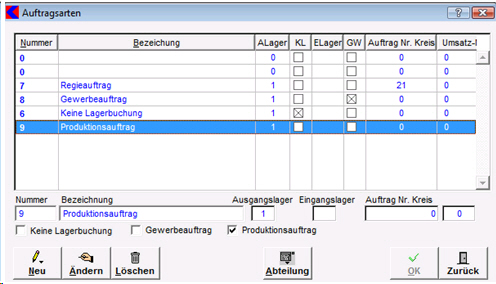
Die Auswahlliste im oberen Teil des Fensters zeigt alle vorhandenen Auftragsarten an.
- ALager: bestimmt, welches Ausgangslager für diese Auftragsart vorgesehen ist. Standardmäßig ist hier das Lager "1" eingetragen.
- KL: Wenn dieses Kontrollkästchen markiert ist, wird für diese Auftragsart keine Lagerbuchung vorgenommen.
- ELager: Diese Angabe wird nur benötigt, wenn eine Auftragsart Umbuchung angelegt wird. Bei einer Umbuchung wird das Material im Ausgangslager ab- und im Eingangslager zugebucht.
- GW: Eine Markierung hier zeigt an, dass es sich um einen Gewerbeauftrag handelt. Bei einem Gewerbeauftrag wird das Material anders als beim Handelsauftrag behandelt.
Bei einem Gewerbeauftrag nehmen Sie die Reservierung des Materials in der Arbeitsvorbereitung oder im Materialauszug vor. Um die Positionen in den Lieferschein zu übernehmen, öffnet sich eine weitere Maske, die die Materialien kumuliert zur Verfügung stellt.
Bei einem Handelsauftrag erfolgt eine automatische Reservierung des Materials. Außerdem werden die Positionen direkt aus dem Auftrag in den Lieferschein übernommen. - Umsatz-Nr.: Für den Großhandel kann hier eine Nummer für die Tagesumsatzstatistik vergeben werden. Diese Statistik fasst die Umsätze in mehreren Spalten zusammen. Alle Auftragsarten mit derselben Nummer werden in derselben Spalte addiert.
- Eingabefelder: Bei der Neuanlage tragen Sie in diesen Feldern alle relevanten Daten ein. Die Nummer wird von "Kplus" automatisch fortlaufend vergeben. Geben Sie eine Bezeichnung ein. Als Ausgangslager wird Lager 1 vorgeschlagen. Eingangslager und Umsatznummer sind nicht in jedem Fall erforderlich.
- Kontrollkästchen Keine Lagerbuchung: Geben Sie hier bei einer Neuanlage an, wenn für diese Auftragsart keine Lagerbuchung vorgenommen werden soll.
- Kontrollkästchen Gewerbeauftrag: Legen Sie hiermit bei einer Neuanlage fest, dass es sich um einen Gewerbeauftrag handelt (siehe GW).
- Klicken Sie auf die Schaltfläche Neu, um eine neue Auftragsart anzulegen. Schließen Sie Ihre Eingaben mit Klick auf OK ab.
- Um Änderungen an einem bestehenden Eintrag vorzunehmen, markieren Sie den zu ändernden Eintrag und klicken anschließend auf die Schaltfläche Ändern. Schließen Sie Ihre Eingaben mit Klick auf OK ab.
- Um einen Eintrag zu löschen, markieren Sie den zu entfernenden Eintrag und klicken anschließend auf die Schaltfläche Löschen. Bestätigen Sie den Löschvorgang im folgenden Abfragefenster mit Ja.
Achtung: Das Löschen eines Eintrags kann zu Komplikationen führen, wenn Sie an anderer Stelle Bezüge zu diesem Eintrag erzeugt haben. - Mit Klick auf die Schaltfläche Abteilung kann jeder Auftragsart eine oder mehrere Abteilungen zugewiesen werden. Nach Benutzer und Abteilung sind diese Auftragsarten in den Kopftdaten der Belege und Auswertungen sichtbar und auszuwählen. Siehe Abteilungszuordnung
Weitere Kapitel |

 Drucken
Drucken
|
Letzte Bearbeitung: 28.10.2009 13:46:29 ©1996-2024 Koram Softwareentwicklungs Ges.m.b.H All rights reserved. |
|